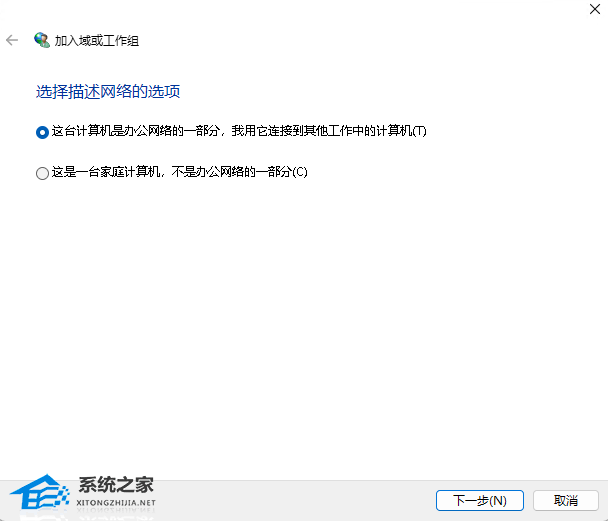Windows黑屏问题是由多种原因造成的。可以通过以下方法解决:强制重启电脑进入安全模式卸载导致黑屏的程序或驱动重置bios设置检查硬件是否有故障重新安装windows

Windows 系统出现黑屏错误可能是由多种原因造成的,以下是解决这一问题的几种方法:
1. 强制重启电脑
- 同时按住电源按钮 10 秒钟,直到计算机关闭。
- 等待几秒钟后,再次按电源按钮重新启动计算机。
2. 尝试进入安全模式
- 重启计算机时,在计算机启动之前连续按 F8 键。
- 从菜单中选择“安全模式”。
- 在安全模式下,您可以尝试卸载可能导致黑屏的最近安装的程序或驱动程序。
3. 重置 BIOS 设置
- 关闭计算机并拔下电源插头。
- 打开计算机机箱并找到主板上带有跳线或开关的“清除 CMOS”设置。
- 将跳线移到“清除”位置,或拨动开关,然后保持几分钟。
- 将跳线或开关恢复到原来的位置,并重新连接计算机。
4. 检查硬件
- 断开所有外围设备的连接,例如外置硬盘、打印机和 USB 设备。
- 重新启动计算机,如果黑屏消失,则表示其中一个外围设备导致了问题。
- 逐一重新连接外围设备,直到确定导致黑屏的设备。
5. 重新安装 windows
- 如果其他方法都无法解决问题,则可能是操作系统本身损坏。
- 创建一个 Windows 安装 U 盘或 DVD,并从它启动计算机。
- 选择“自定义安装”。
- 按照屏幕上的提示重新安装 Windows。
提示:
- 在尝试这些方法之前,请确保备份重要数据。
- 如果您不熟悉计算机硬件,请寻求专业人士的帮助。
- 定期更新 Windows 系统和驱动程序以防止此类问题发生。